Како вратити свој Инстаграм након што сте онемогућени?
Pronađite detaljne korake kako da vratite svoj Instagram nalog nakon što je onemogućen.
Понекад највећи свраб може бити мелодија која вам се заглавила у глави коју не можете да се сетите. Технологија је ту да вам поново помогне да пронађете назив песме на мрежи када чак ни не знате текст. Доступно је неколико метода за препознавање песама које ће вам помоћи да идентификујете песму помоћу паметног телефона. Да бисте вас спасили од ове сталне жеље да сазнате која песма свира, можете да користите ове онлајн услуге. У овом посту разматрамо методе које можете испробати без преузимања апликација за проналажење песама.
Лакше је пронаћи име ако правилно разумете текст или бар неколико речи песме. Можете претраживати речи/стихове да бисте пронашли наслов песме заједно са другим детаљима. Добијени резултати ће вам дати онај који сте тражили. Такође можете да користите апликације за проналажење текстова песама ако користите телефон. Права потешкоћа настаје када можете само да певушете мелодију песме. Могуће је да сте чули песму око себе, али не можете да се сетите песме.
Сазнајте која песма свира у вашем окружењу?
Када нисте ни близу текста песме, увек можете да користите било који од метода наведених у наставку. Методе за проналажење назива песме укључују најефикасније Гоогле претрагу:
1. Гоогле претрага
Како да натерам Гоогле да идентификује песму? Користите Гоогле помоћник да бисте пронашли назив песме за своје Андроид уређаје. Сада можете да добијете назив песме за неколико тренутака док доделите посао тражењу своје песме. Покрените Гоогле помоћник и разговарајте са њим или откуцајте упутство – Која је то песма? Ако немате апликацију, идите на траку за претрагу и додирните знак микрофона. Сада поставите телефон близу уређаја за репродукцију музике, опција ће се појавити као икона у углу претраге. Ово ће се звати Шта је ова песма?
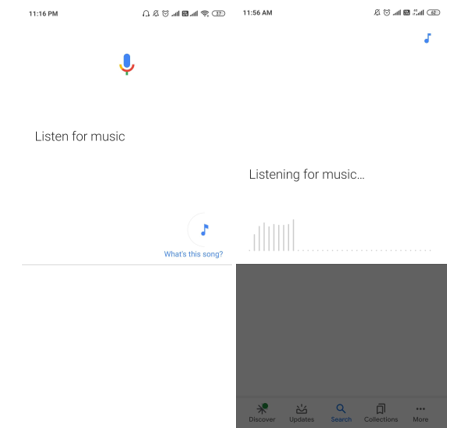
Пошто је песма идентификована, одвешће вас на страницу за претрагу; можете видети резултате везане за песму. Углавном укључују линкове на ИоуТубе видео и више о песми са насловом и описом.
2. Сири
За све Аппле уређаје који долазе са Сири, паметни гласовни асистент се може користити за идентификацију песме на мрежи. Укључите Сири и поставите свој иПхоне или иПад близу уређаја за репродукцију музике и питајте која је ово песма. Слушаће песму која свира и даће вам брзе резултате за песму.
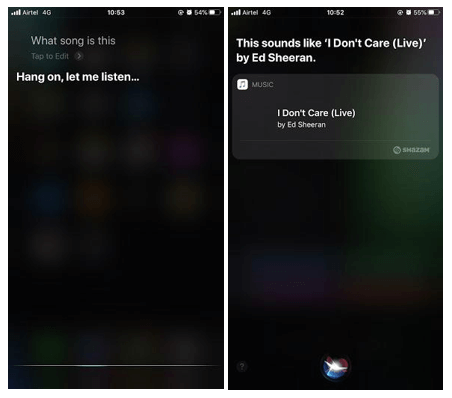
Могућност проналажења назива песме са овим Аппле гласовним асистентом је веома уверљива јер су резултати били тачни док смо испробали неколико песама.
3. Алека
Алека одлично слуша аудио команде и стога вам може помоћи да лако пронађете назив песме. Ако се петљате која би то песма могла да буде и покушавате да нађете решење, боље питајте Алексу. Пустите да ствар преузме на своје и онда Алека ради оно што Алека најбоље ради, пажљиво слушајући песму и даје вам резултате. Рећи ће вам резултате након што идентификујете песму на мрежи. То је одличан начин за препознавање песама док сте повезани на интернет. Функција проналажења песме ће вам омогућити да пронађете песму са неколико речи или да идентификујете песму са фразама.
4. Схазам
Ако користите Схазам, то је најбоља и најпознатија апликација за идентификацију песме која свира око вас. Све што треба да урадите је да покренете апликацију и пустите је да чује песму, а затим ће вам дати резултат из своје базе аудио записа. Може да идентификује филм, телевизијску емисију, рекламу и песму.
Функција препознавања песама функционише и за званичну веб страницу Схазама. Све што треба да урадите је да унесете текст песме који се сећате и то ће вам дати тренутне резултате. Апликација је доступна за Андроид и иОС уређаје. Можете да набавите и апликацију за Аппле Ватцх и Андроид уређаје за ношење да бисте пронашли назив песме која свира у вашем окружењу.
Имајте на уму да ове услуге раде са интернет везом док преузимају резултате да идентификују песму.
Јесте ли већ нашли своју песму?
Надамо се да ћете добити одговор који сте тражили да бисте идентификовали песму. Најновији гласовни асистенти су ту да вам олакшају посао јер морате само да кажете Ок Гоогле идентификује ову песму и она ће то учинити. Исто важи и за Сири за иОС уређаје. За паметне кућне уређаје, још је лакше дати команде Алеки да идентификује песме на мрежи и пусти их за вас. Друге методе укључују веб локације као што су Схазам и Лирстр које су добре да сазнате о којој се песми ради уз помоћ неколико речи из текста. Који метод користите?
Волимо да се чујемо од вас
Реците нам своје ставове о овом посту о томе како да пронађете назив песме са овим онлајн услугама у одељку за коментаре испод. Такође, оставите своје погледе и упите о тужбама у вези са ауторским правима на ИоуТубе-у у одељку за коментаре испод. Волели бисмо да вам се вратимо са решењем. Редовно објављујемо савете и трикове заједно са решењима уобичајених проблема у вези са технологијом. Претплатите се на наш билтен да бисте редовно добијали ажурирања о свету технологије. Пратите нас на Фацебоок-у , Твиттер-у , ЛинкедИн- у и ИоуТубе-у и делите наше чланке.
Pronađite detaljne korake kako da vratite svoj Instagram nalog nakon što je onemogućen.
Желите да избришете истекле пропуснице и средите Аппле новчаник? Пратите док објашњавам у овом чланку како да уклоните ставке из Аппле новчаника.
Било да сте одрасла или млада особа, можете испробати ове апликације за бојење да бисте ослободили своју креативност и смирили свој ум.
Овај водич вам показује како да решите проблем са вашим Аппле иПхоне или иПад уређајем који приказује погрешну локацију.
Погледајте како можете да омогућите и управљате Не узнемиравај на иПад-у како бисте се могли фокусирати на оно што треба да урадите. Ево корака које треба пратити.
Погледајте различите начине на које можете повећати своју тастатуру на иПад-у без апликације треће стране. Такође погледајте како се тастатура мења са апликацијом.
Да ли се суочавате са грешком иТунес не открива иПхоне или иПад на вашем Виндовс 11 рачунару? Испробајте ове проверене методе да одмах решите проблем!
Осећате да ваш иПад не ради брзо? Не можете да надоградите на најновији иПадОС? Пронађите овде знакове који говоре да морате да надоградите иПад!
Тражите кораке како да укључите аутоматско чување у програму Екцел? Прочитајте овај водич о укључивању аутоматског чувања у Екцел-у на Мац-у, Виндовс 11 и иПад-у.
Погледајте како можете да држите своје лозинке у Мицрософт Едге-у под контролом и спречите прегледач да сачува све будуће лозинке.







